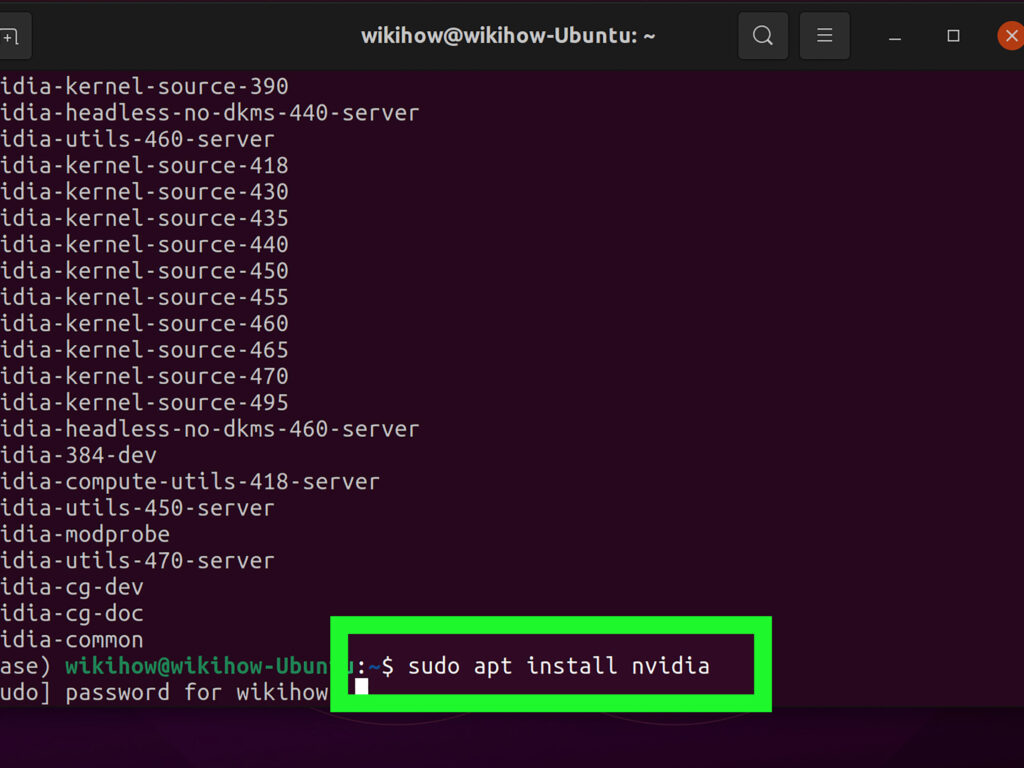Las tarjetas gráficas son uno de los componentes más importantes en una computadora, especialmente para los amantes de los videojuegos y los diseñadores gráficos. Estas tarjetas se encargan de procesar y renderizar los gráficos en la pantalla, lo que determina la calidad y la fluidez de las imágenes que vemos. Una de las marcas más populares en el mercado de tarjetas gráficas es Nvidia, conocida por su rendimiento y calidad.
Sin embargo, en ocasiones puede ser necesario restablecer la configuración de una tarjeta gráfica Nvidia. Esto puede ser debido a problemas de rendimiento, configuraciones incorrectas o simplemente para devolver la tarjeta a su estado predeterminado. En este artículo, te explicaremos detalladamente cómo restablecer una tarjeta gráfica Nvidia en cinco sencillos pasos.
Paso 1: Abrir el menú de la tarjeta gráfica Nvidia
El primer paso para restablecer una tarjeta gráfica Nvidia es acceder al menú de configuración de la tarjeta. Para hacer esto, simplemente haz clic derecho en el escritorio de tu computadora y selecciona la opción «Panel de control de Nvidia» en el menú desplegable.
Una vez que hayas seleccionado esta opción, se abrirá el Panel de control de Nvidia, que te permite acceder a todas las configuraciones y opciones de tu tarjeta gráfica. Aquí es donde podrás realizar los ajustes necesarios para restablecer tu tarjeta.
Accediendo al panel de control de Nvidia:
1. Haz clic derecho en el escritorio de tu computadora.
2. Selecciona la opción «Panel de control de Nvidia» en el menú desplegable.
Una vez que hayas seguido estos pasos, se abrirá el Panel de control de Nvidia y estarás listo para restablecer tu tarjeta gráfica.
Paso 2: Seleccionar el Panel de control de Nvidia
Una vez que hayas abierto el menú de la tarjeta gráfica Nvidia, deberás seleccionar la opción «Panel de control de Nvidia». Esta opción te llevará a la pantalla principal del Panel de control, donde podrás realizar los ajustes necesarios para restablecer tu tarjeta gráfica.
En la pantalla principal del Panel de control, encontrarás varias opciones y configuraciones relacionadas con tu tarjeta gráfica Nvidia. Estas configuraciones te permiten ajustar la resolución de la pantalla, el rendimiento de los juegos y muchas otras opciones. Sin embargo, para restablecer tu tarjeta gráfica, deberás seleccionar una opción específica.
Seleccionando el Panel de control de Nvidia:
1. Abre el menú de la tarjeta gráfica Nvidia haciendo clic derecho en el escritorio de tu computadora.
2. En el menú desplegable, selecciona la opción «Panel de control de Nvidia».
Una vez que hayas seguido estos pasos, se abrirá el Panel de control de Nvidia y estarás listo para realizar los ajustes necesarios para restablecer tu tarjeta gráfica.
Paso 3: Elegir «Administrar la configuración 3D»
Una vez que hayas abierto el Panel de control de Nvidia, deberás buscar la opción «Administrar la configuración 3D». Esta opción te permitirá acceder a una serie de configuraciones relacionadas con la renderización de gráficos en 3D. Aquí es donde podrás realizar los ajustes necesarios para restablecer tu tarjeta gráfica.
Elegir «Administrar la configuración 3D»
1. Abre el menú de la tarjeta gráfica Nvidia haciendo clic derecho en el escritorio de tu computadora.
2. Selecciona la opción «Panel de control de Nvidia» en el menú desplegable.
3. En la pantalla principal del Panel de control, busca la opción «Administrar la configuración 3D» y haz clic en ella.
Una vez que hayas seguido estos pasos, se abrirá la pantalla de «Administrar la configuración 3D» y podrás realizar los ajustes necesarios para restablecer tu tarjeta gráfica.
Paso 4: Acceder a «Configuración global»
Una vez que hayas accedido a la pantalla de «Administrar la configuración 3D», deberás encontrar la opción «Configuración global». Esta opción te permitirá realizar cambios en la configuración general de tu tarjeta gráfica, que afectarán a todos los programas y juegos que utilices en tu computadora.
En la pantalla de «Configuración global», encontrarás una lista de opciones y configuraciones que puedes ajustar para restablecer tu tarjeta gráfica. Estas opciones incluyen la calidad de las texturas, el antialiasing y muchas otras configuraciones.
Accediendo a «Configuración global»:
1. Abre el menú de la tarjeta gráfica Nvidia haciendo clic derecho en el escritorio de tu computadora.
2. Selecciona la opción «Panel de control de Nvidia» en el menú desplegable.
3. En la pantalla principal del Panel de control, busca la opción «Administrar la configuración 3D» y haz clic en ella.
4. En la pantalla de «Administrar la configuración 3D», busca la opción «Configuración global» y haz clic en ella.
Una vez que hayas seguido estos pasos, se abrirá la pantalla de «Configuración global» y podrás realizar los ajustes necesarios para restablecer tu tarjeta gráfica.
Paso 5: Hacer clic en «Restaurar»
Una vez que hayas accedido a la pantalla de «Configuración global», deberás buscar la opción «Restaurar». Esta opción te permitirá restablecer la configuración de tu tarjeta gráfica a los valores predeterminados.
Al hacer clic en la opción «Restaurar», se restablecerán todas las configuraciones de tu tarjeta gráfica a los valores predeterminados. Esto incluye todas las opciones y configuraciones que hayas ajustado, por lo que debes tener en cuenta que se perderán todos los cambios que hayas realizado.
Haciendo clic en «Restaurar»:
1. Abre el menú de la tarjeta gráfica Nvidia haciendo clic derecho en el escritorio de tu computadora.
2. Selecciona la opción «Panel de control de Nvidia» en el menú desplegable.
3. En la pantalla principal del Panel de control, busca la opción «Administrar la configuración 3D» y haz clic en ella.
4. En la pantalla de «Administrar la configuración 3D», busca la opción «Configuración global» y haz clic en ella.
5. En la pantalla de «Configuración global», busca la opción «Restaurar» y haz clic en ella.
Una vez que hayas seguido estos pasos y hayas hecho clic en «Restaurar», tu tarjeta gráfica Nvidia se restablecerá a los valores predeterminados y estarás listo para disfrutar de un rendimiento óptimo en tus juegos y aplicaciones gráficas.
Restablecer una tarjeta gráfica Nvidia es un proceso sencillo que se puede hacer siguiendo estos cinco pasos: abrir el menú de la tarjeta gráfica Nvidia, seleccionar el Panel de control de Nvidia, elegir «Administrar la configuración 3D», acceder a «Configuración global» y hacer clic en «Restaurar». Si estás experimentando problemas de rendimiento o configuraciones incorrectas en tu tarjeta gráfica Nvidia, seguir estos pasos te ayudará a restablecerla y devolverla a su estado predeterminado. Recuerda siempre hacer una copia de seguridad de tus configuraciones antes de restablecer tu tarjeta, ya que esto eliminará todos los cambios que hayas realizado.